Dans l'onglet Edition > volet Aligner, utilisez les options disponibles pour spécifier l'alignement des éléments dans un modèle et le placement des courbes, ou pour étirer des éléments filaires.
Pour aligner de manière approximative les éléments dans un modèle :
- Cliquez sur l'onglet Edition > volet Aligner > Eléments afin d'afficher la boîte de dialogue Aligner les éléments.
- Sélectionnez l'élément d'alignement
 . L'élément d'alignement est l'élément qui se déplace.
. L'élément d'alignement est l'élément qui se déplace.
- Sélectionnez l'élément fixe
 . L'élément fixe ne bouge pas.
. L'élément fixe ne bouge pas.
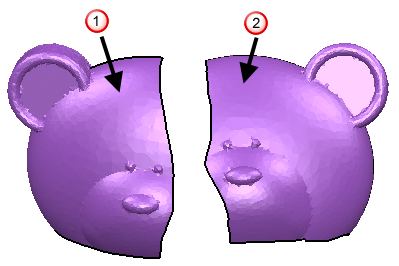
Si nécessaire, vous pouvez sépare les éléments en deux vues différentes en cliquant sur le bouton Ecran divisé
 . Ce bouton est disponible uniquement quand vous avez sélectionné les éléments d'alignement et fixe.
. Ce bouton est disponible uniquement quand vous avez sélectionné les éléments d'alignement et fixe.
Cliquez sur le bouton d'écran divisé active les boutons suivants dans la boite de dialogue :
|
|
Vues liées — Cliquez sur ce bouton pour lier les vues de l'élément d'alignement et de l'élément fixeensemble. Vous pouvez déplacer, faire pivoter et zoomer les vues ensembles quand elles sont liées. Ce bouton est disponible uniquement quand vous utilisez l'écran divisé. |
|
|
Vues correspondantes — Cliquez sur ce bouton pour déplacer et mettre à l'échelle la vue d'alignement pour la faire correspondre à la vue fixe. Ce bouton est disponible uniquement quand vous utilisez l'écran divisé. |
|
|
Aperçu — Cliquez sur ce bouton pour afficher un aperçu de l'alignement dans une seule vue. Ce bouton est disponible uniquement quand tous les points d'alignements sont définis. |
- Sélectionnez des points sur l'élément d'alignement et de référence pour définir des ensembles de points. Vous devez définir au moins trois ensembles de points, le volet d'informations vous indique que vous avez sélectionné suffisamment de points.
Choisissez des points de l'une des façons suivantes :
- tous les points sur l'alignement de l'élément suivis par tous les points de l'élément de référence.
- paires de points, un sur l'élément d'alignement et un sur l'élément de référence.
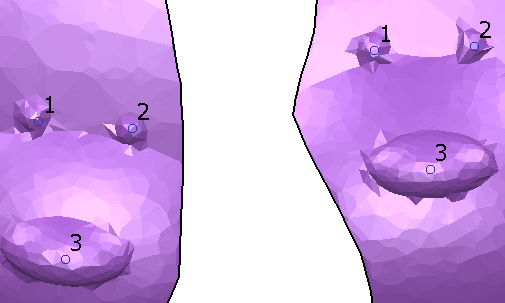
- Ajustez la sélection de points, le cas échéant. Vous pouvez effacer les points d'alignement existants en leurs cliquant dessus.
Le curseur se change en
 pour indiquer que vous survolez un point qui peut être effacé.
pour indiquer que vous survolez un point qui peut être effacé.
- Cliquez Appliquer. L'élément d'alignement se déplace de telle sorte que les points sélectionnés sont alignés.
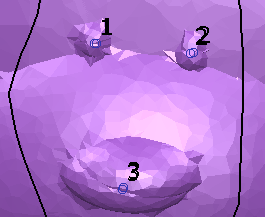
Continuez à sélectionner des éléments et des points pour ajuster l'alignement, si nécessaire.
- Cliquez sur Annuler pour accepter les changements appliqués et fermer la boite de dialogue.
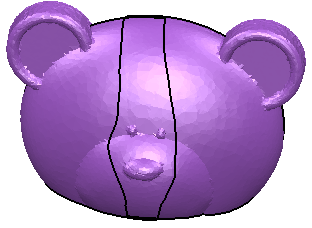 Remarque : Quand vous avez a peu près aligné les éléments dans un modèle, vous pouvez effectuer un alignement plus précis en utilisant l'option d'ajustement au mieux.
Remarque : Quand vous avez a peu près aligné les éléments dans un modèle, vous pouvez effectuer un alignement plus précis en utilisant l'option d'ajustement au mieux.


